X3DAudio1_7.dll não foi encontrado: como corrigir esse erro
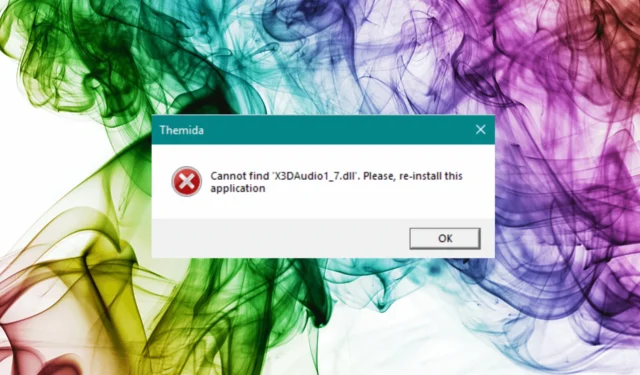
X3DAudio1_7.dll é um dos arquivos da biblioteca de vínculo dinâmico para o aplicativo DirectX. Jogos baseados em Windows e software gráfico avançado o utilizam.
O que causa o erro X3DAudio1_7.dll não encontrado?
Pode haver vários motivos para esse erro de falta de DLL; alguns dos mais comuns são:
- Programa ou jogo com defeito – Se o jogo ou programa que está gerando o erro estiver desatualizado ou corrompido, você poderá ver esse erro. Tente reinstalar o software.
- Infecção por vírus – Os vírus em seu computador podem danificar os arquivos do sistema, incluindo este arquivo DLL, causando o problema. Execute uma verificação usando uma ferramenta antivírus para corrigi-lo.
- Versão desatualizada do DirectX – Uma versão desatualizada do DirectX pode causar muitos problemas, incluindo este. Tente instalar a versão mais recente do DirectX.
- O arquivo DLL foi excluído ou extraviado – Se o arquivo DLL for excluído por acidente ou tiver sido movido do local original, você poderá ver esse erro. Você precisa restaurar o arquivo para seu local.
- Arquivos de sistema danificados – Se os arquivos do sistema estiverem corrompidos ou danificados , isso pode causar o erro de falta de DLL. Execute verificações SFC e DISM para restaurar os arquivos do sistema.
Agora que você sabe que essas são as causas do problema, vamos passar para as correções.
O que posso fazer para corrigir o erro X3DAudio1_7.dll não encontrado?
Antes de iniciar as etapas avançadas de solução de problemas; você deve considerar a realização das seguintes verificações:
- Tente reiniciar o computador.
- Verifique se você tem a versão mais recente do DirectX instalada.
- Reinstale o aplicativo afetado.
Se esses ajustes não ajudaram, vá para as soluções mencionadas abaixo.
1. Use um fixador de DLL
Essas ferramentas utilitárias, como a abaixo, possuem um enorme banco de dados e ajudam a recuperar arquivos DLL do sistema, como X3DAudio1_7.dll, com apenas alguns cliques. Com isso, também melhora o desempenho do seu PC, elimina problemas relacionados ao sistema e muito mais.
2. Execute varreduras SFC e DISM
- Pressione a Windows tecla, digite cmd e clique em Executar como administrador.
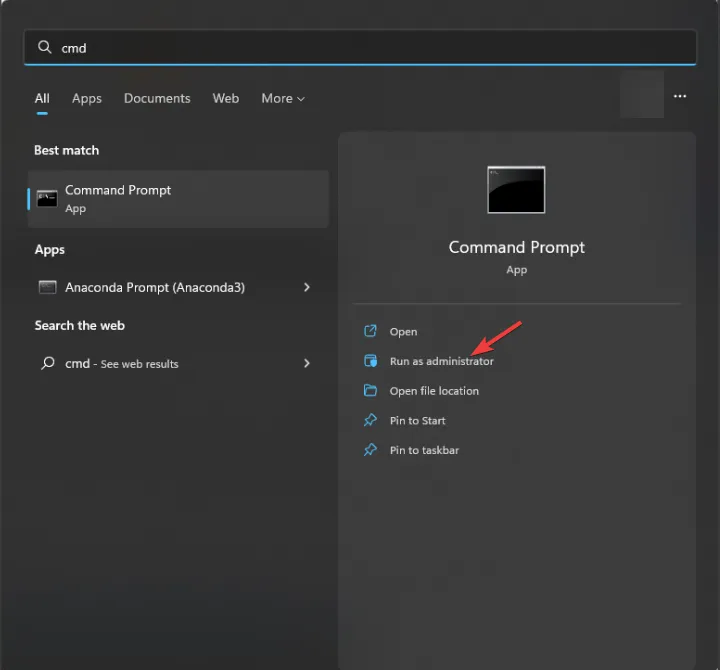
- Digite o seguinte comando para reparar os arquivos do sistema e pressione Enter:
sfc/scannow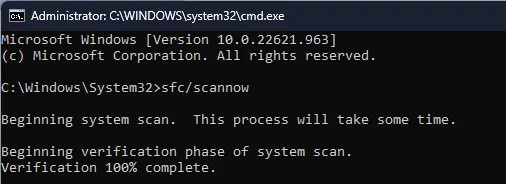
- Aguarde a conclusão da verificação, copie e cole o seguinte comando para restaurar a imagem do sistema operacional Windows e pressione Enter:
Dism /Online /Cleanup-Image /RestoreHealth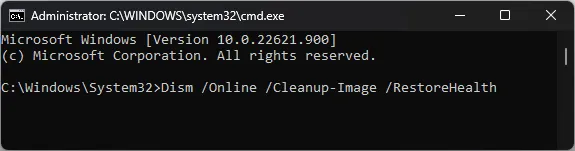
- Reinicie o computador para confirmar as alterações.
3. Execute uma verificação de malware
- Pressione a Windows tecla, digite segurança do Windows e clique em Abrir.
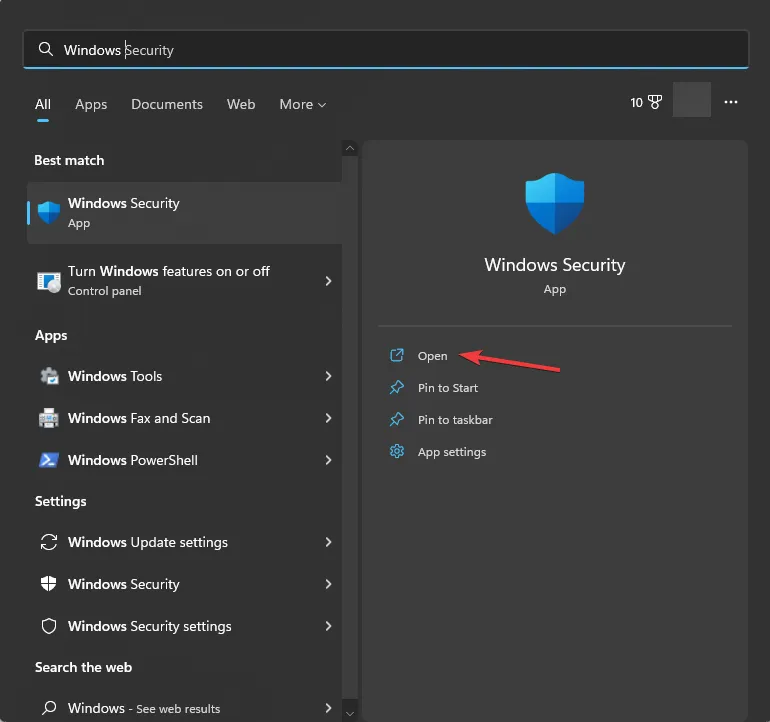
- Clique em Proteção contra vírus e ameaças e em Opções de verificação.
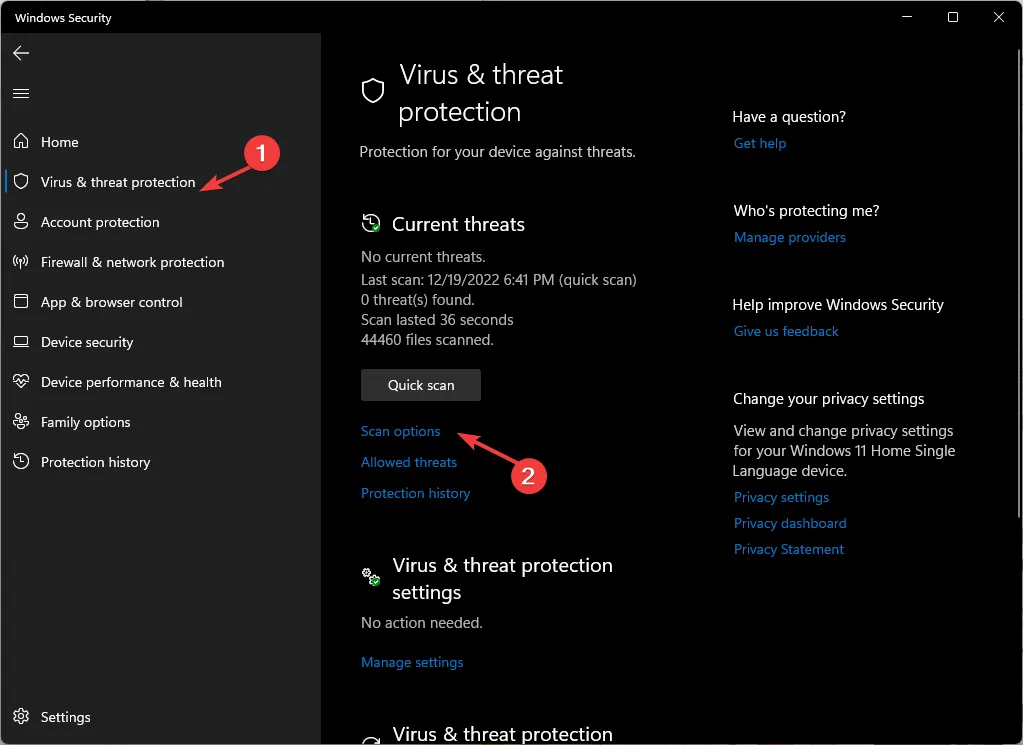
- Selecione Verificação completa e clique em Analisar agora.
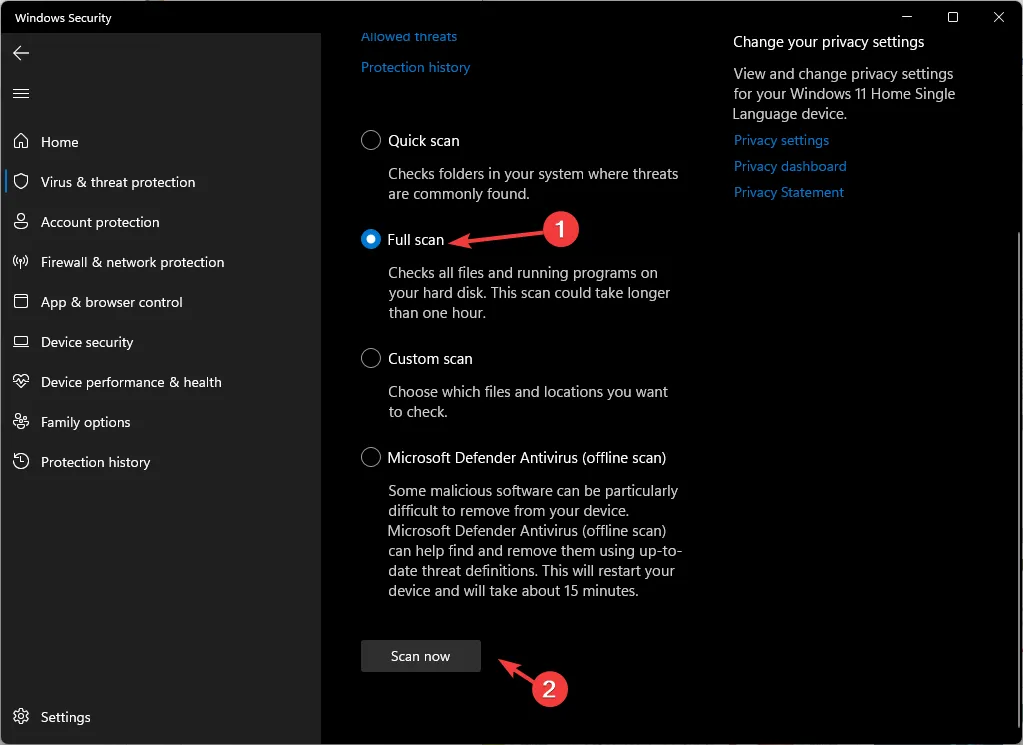
- A ferramenta iniciará a varredura e exibirá os arquivos infectados. Exclua-os quando solicitado.
4. Execute a restauração do sistema
- Pressione Windows + R para abrir a caixa de diálogo Executar.
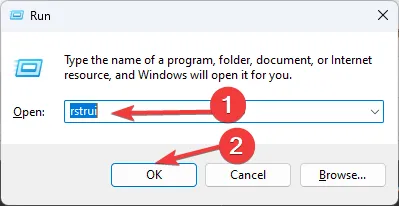
- Digite rstrui e clique em OK para abrir a Restauração do sistema .
- Na janela Restauração do sistema, selecione Escolher um ponto de restauração diferente e clique em Avançar.
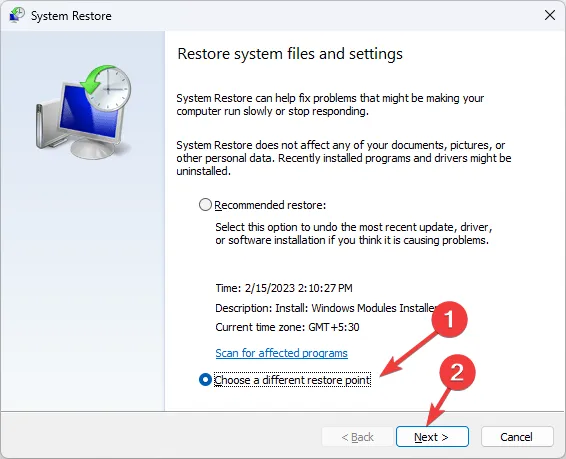
- Selecione um ponto de restauração e clique em Avançar .
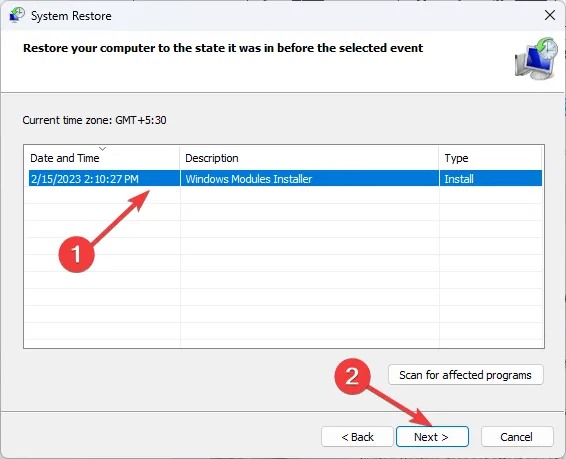
- Clique em Concluir para iniciar o processo de restauração.
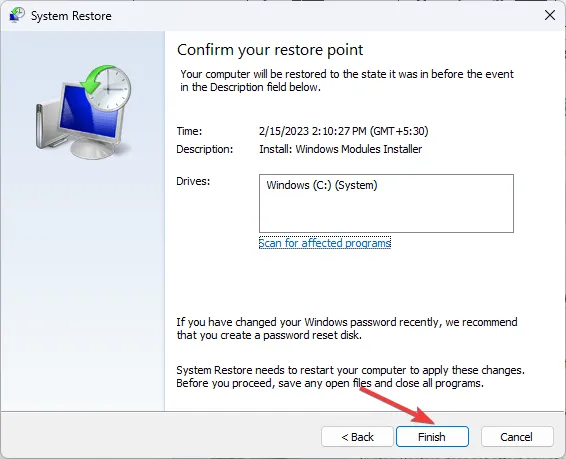
O Windows iniciará e restaurará seu computador para a versão selecionada. Se a opção Restauração do sistema não estiver funcionando para você, leia esta postagem para obter ajuda.
5. Baixe a DLL manualmente
- Acesse o site DLL-FILES , pesquise x3daudio1_7.dll, selecione a opção apropriada e clique em Download .

- Abra a pasta baixada e copie o arquivo. dll dele.
- Agora navegue até este caminho e cole o arquivo:
C:\Windows\System32 - Reinicie o seu PC para confirmar as alterações.
Portanto, esses são os métodos que você precisa seguir para corrigir o erro X3DAudio1_7.dll não encontrado. Se você tiver alguma dúvida ou sugestão, sinta-se à vontade para mencioná-los na seção de comentários abaixo.



Deixe um comentário